win8如何以管理员权限运行命令行
发布时间:2017-04-08 23:24
相关话题
出于安全的考虑,命令行在运行的时候默认是以普通用户的权限运行的。下面就让小编教大家win8如何以管理员权限运行命令行吧。
win8以管理员权限运行命令行的方法
首先,来到你刚开机时的看到的“开始”界面。如果你习惯将电脑设置成开机显示桌面的话,鼠标左键点击桌面下方任务栏左下角的windows图标,就可以进入“开始”界面。


在“开始”界面的左下角,有一个向下的白色箭头,鼠标左键点击。这个箭头和上方的“开始”字样一样,不管你如何左右拉动界面上的内容,它都会在原来的位置,不用担心找不到。

然后进入到“应用”界面,这里可以找到我们安装在电脑上的所有程序。大家还记得原版的windows界面在桌面任务栏上有一个开始菜单吧。这就是“开始”菜单里的内容,所以如果你在安装程序的时候想要在这里找到它,都可以选中“添加到开始菜单”这一项。

将鼠标向右移动到屏幕边缘,可以拉动当前界面,显示更右边的内容。找到一个叫做“命令提示符”的程序。

如果你的电脑里装了太多软件,这里可能会很难找。直接选中屏幕右上方的搜索框,在里面输入cmd,这时屏幕上会直接出现你要找的命令提示符。

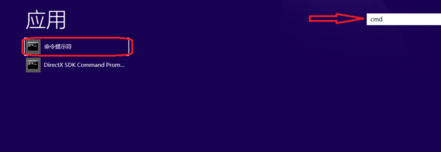
鼠标右键点击“命令提示符”,在出现的菜单中,鼠标左键点击“以管理员身份运行”。

这时可能会跳出一个叫做“账户管理”的判断框,询问你是否要继续运行命令提示符,选“是”。之后命令行就会直接出现了。注意这时运行的命令行和我们平时直接运行的不太一样,它的名称是“管理员:命令提示符”,如果你打开的命令行有“管理员”的字样,说明你现在在命令行执行的内容就是有管理员权限的了。
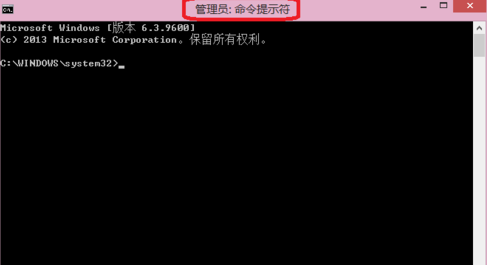

win8如何以管理员权限运行命令行的评论条评论